教你怎样去掉pdf文件里面的水印
- 来源: 金舟软件
- 作者:Kylin
- 时间:2025-03-06 18:05:24
 AI摘要
AI摘要
本文提供了两种简单实用的PDF水印去除方法:使用金舟PDF编辑器或Adobe Acrobat DC,只需几步点击即可自动识别并删除水印。操作简单快捷,帮助您快速获得干净的PDF文档,方便安全地分享文件内容。
摘要由平台通过智能技术生成PDF文件常用来上传下达重要的指示内容,有时候文本内容附带了水印,想要分享的时候却发现不太合适,这个时候应该怎么解决水印问题呢?分享小编面对这种情况,是怎么去掉pdf文件里面的水印的。
“设备名称:DESKTOP-RBHCOT4
设备版本:Windows 10 专业版
软件版本:金舟PDF编辑器4.0.3,Adobe Acrobat DC2022
教你怎样去掉pdf文件里面的水印-方法1:金舟PDF编辑器
Tip1、PC端打开金舟PDF编辑器,打开主页面之后选择有水印的pdf文件;
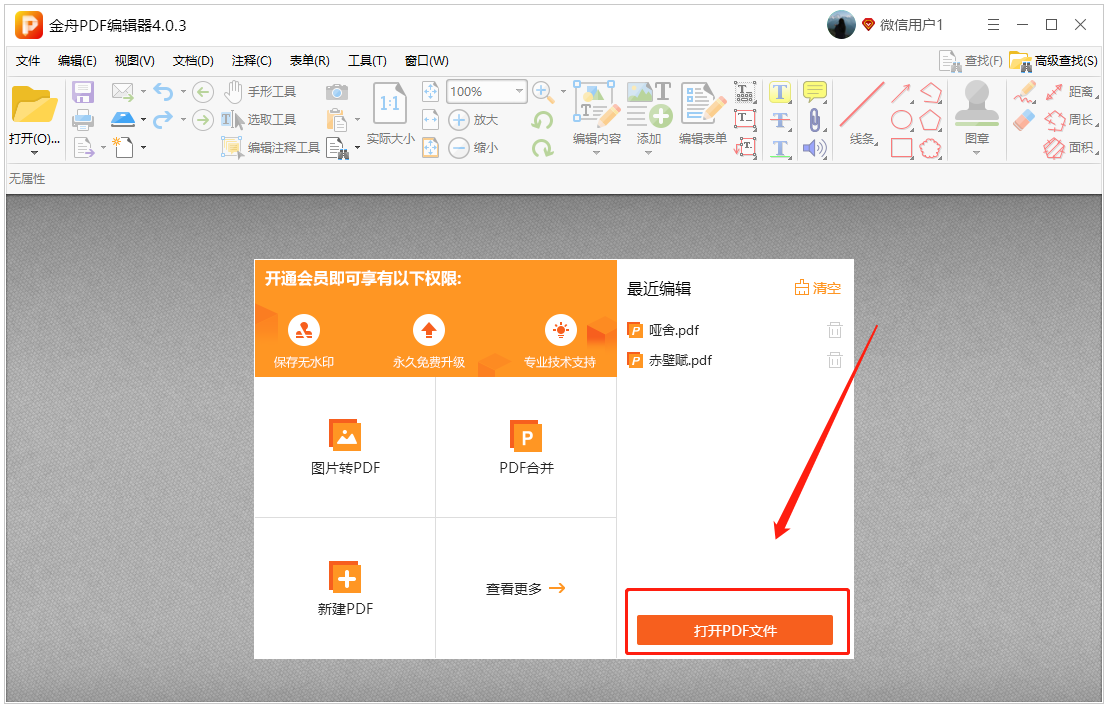
Tip2、打开工具栏中的“文档”>“水印”>“全部删除”,软件自动识别水印,全部删除
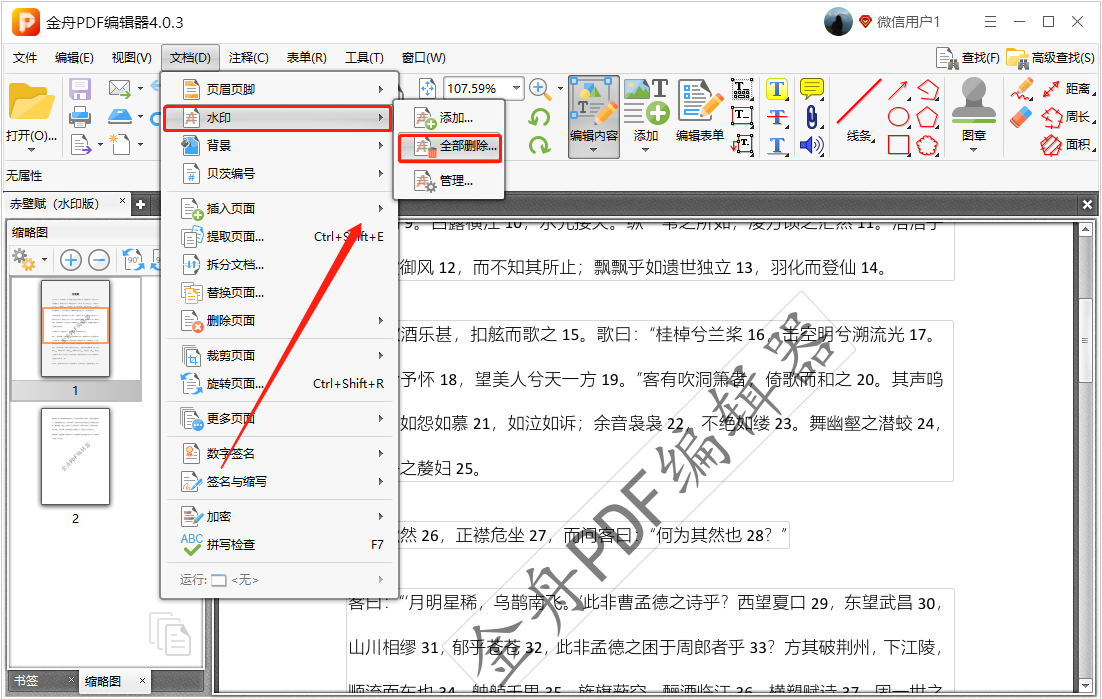
Tip3、软件页面出现提示,点击“是”即可自动识别删除所有的水印。
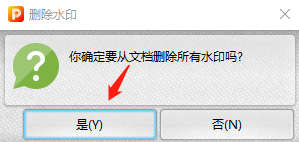
教你怎样去掉pdf文件里面的水印-方法2:Adobe Acrobat DC2022
Tip1、电脑端打开Adobe Acrobat DC2022软件,在工具上方选择“编辑PDF”,
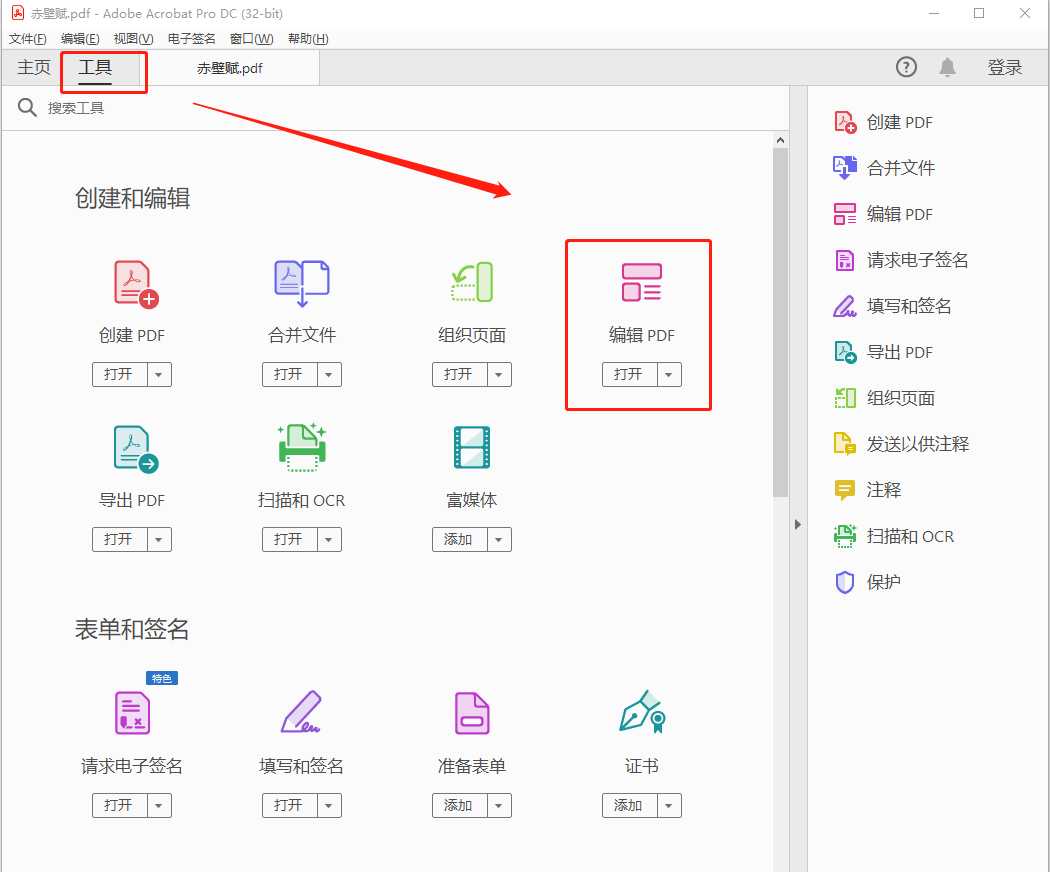
Tip2、打开需要去除水印的pdf文件;
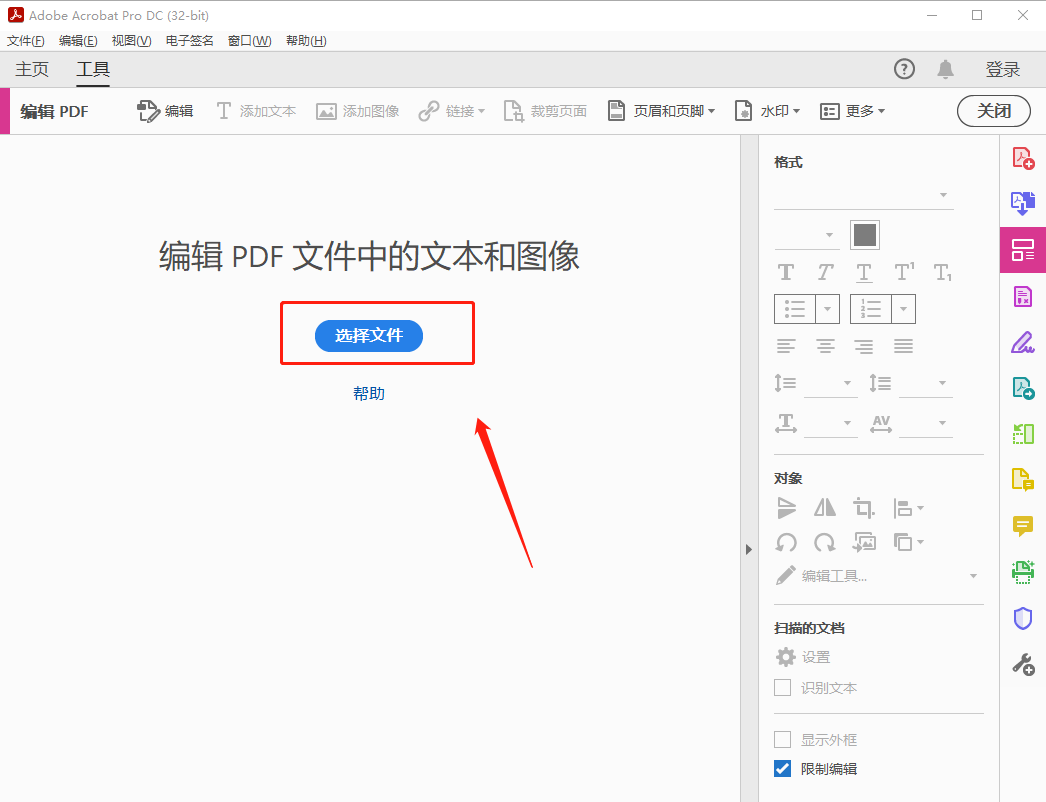
Tip3、打开本文之后,上方点击“水印”图标中的“删除”;
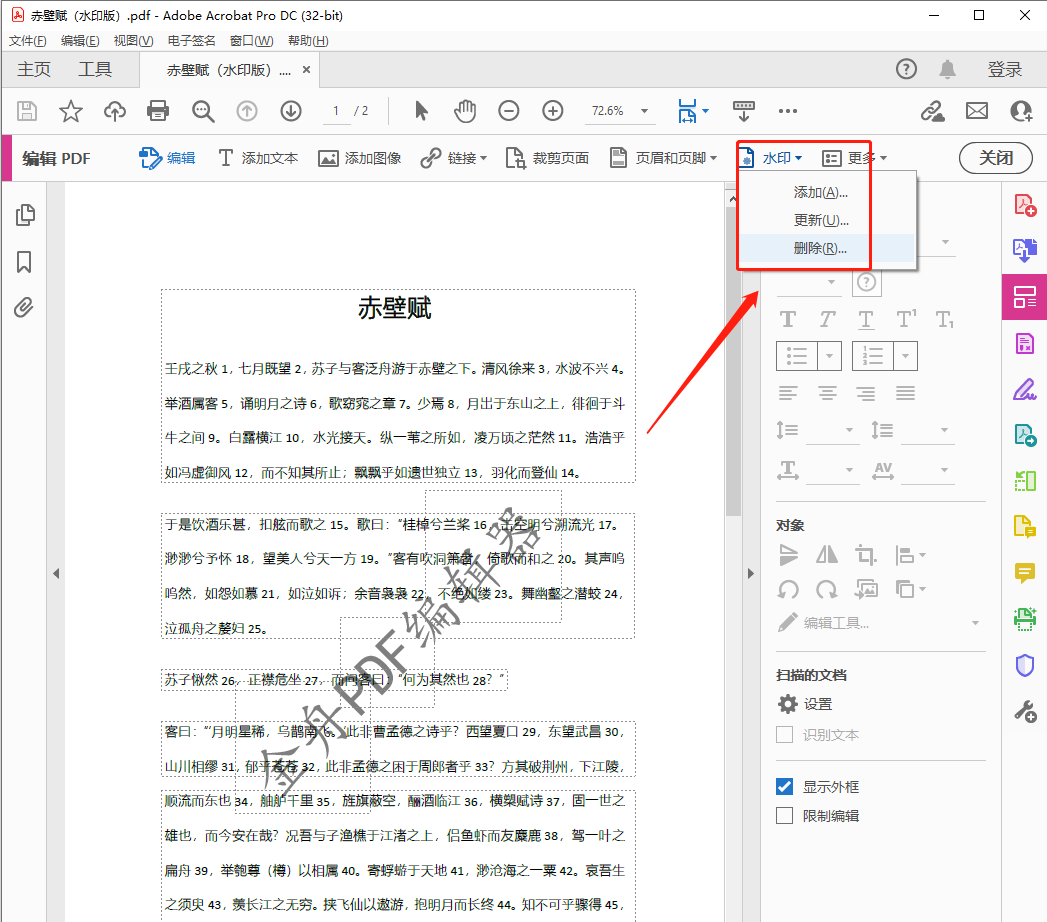
Tip4、页面出现是否删除的提示,点击“是”即可完成pdf文件的水印去除。
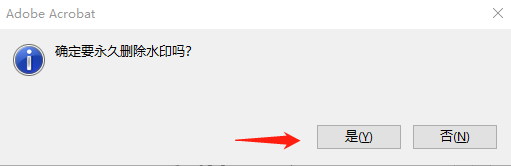
这就是去除水印之后的纯文本,可以直接分享给其他人啦~
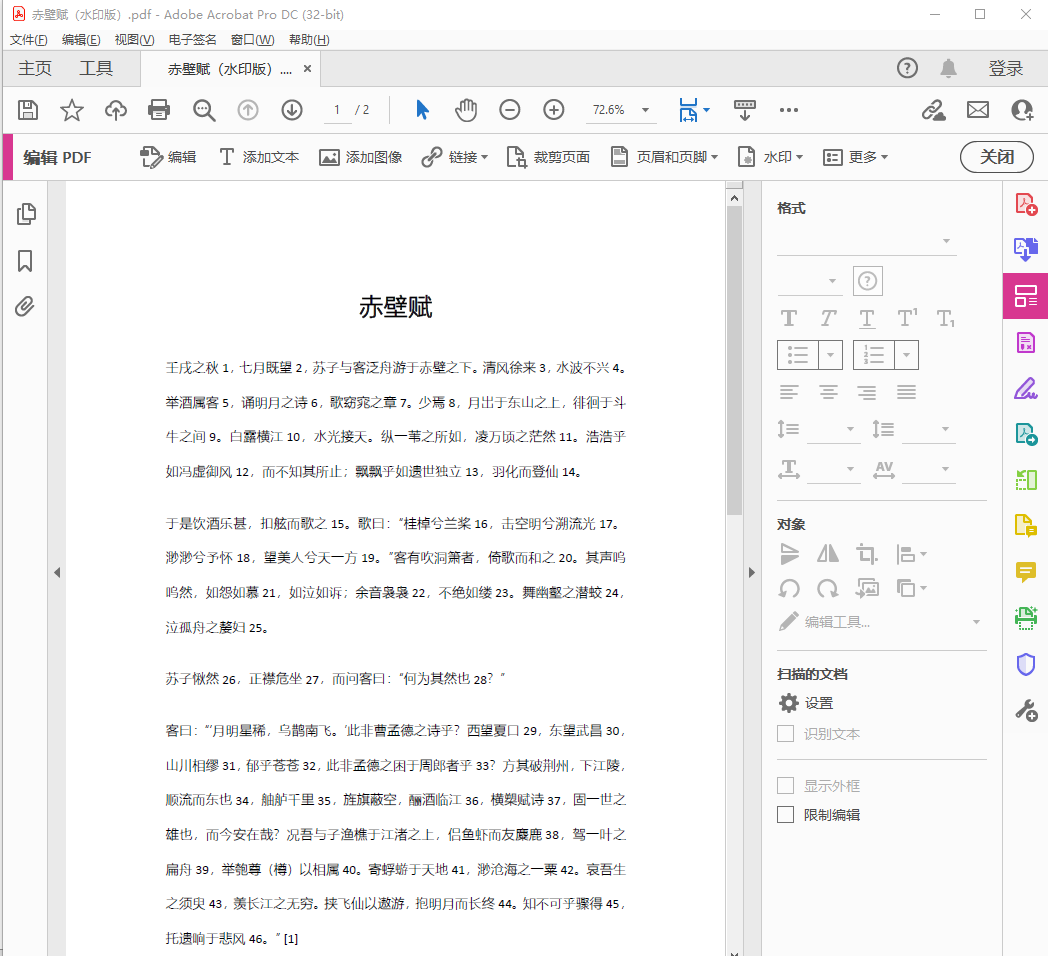
去除水印很多时候只是为了方便我们对于文件的非利益使用和分享,江下科技产品中心提供好的工具帮助我们提升,但工具提供的便利性一定是良性的,希望大家能够正确使用去水印工具。
推荐阅读:
温馨提示:本文由金舟软件网站编辑出品转载请注明出处,违者必究(部分内容来源于网络,经作者整理后发布,如有侵权,请立刻联系我们处理)
 已复制链接~
已复制链接~





























































































































 官方正版
官方正版












